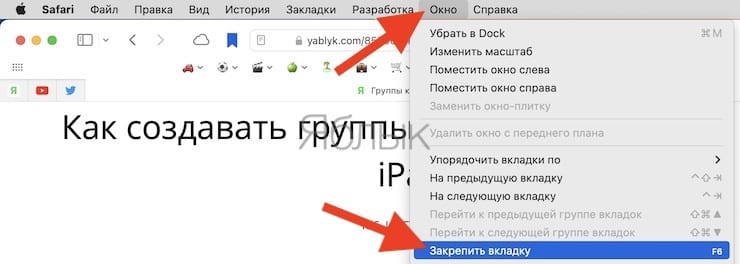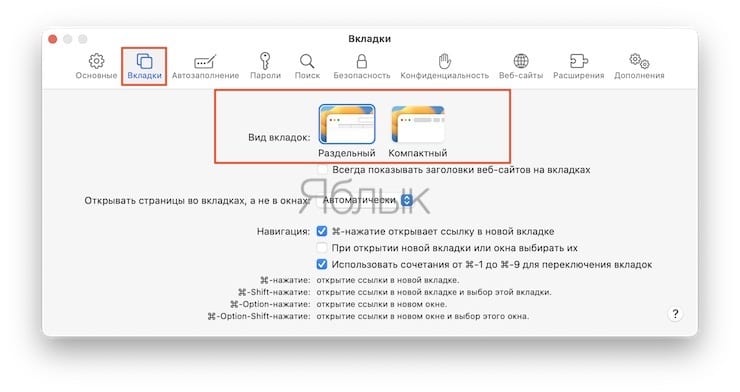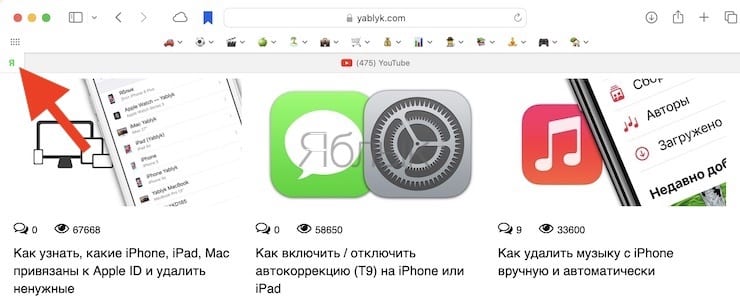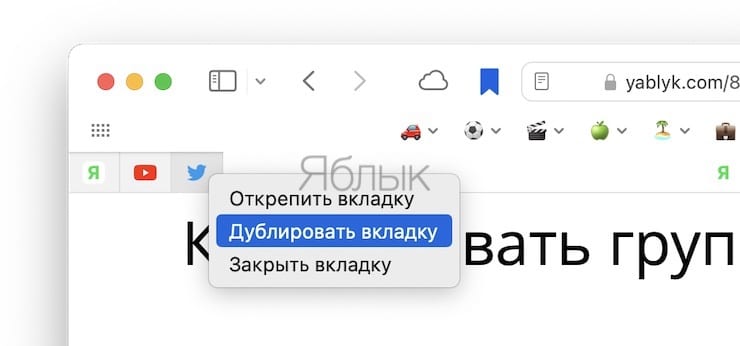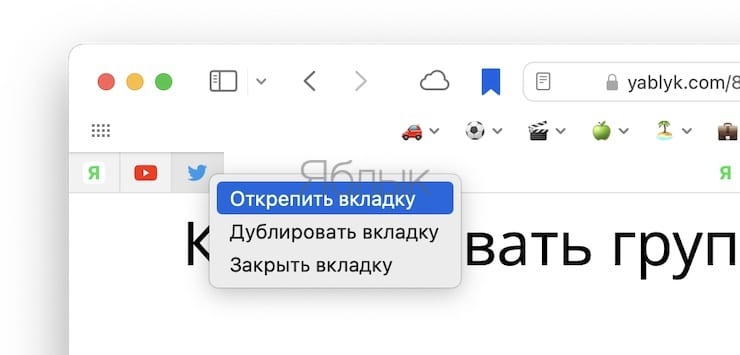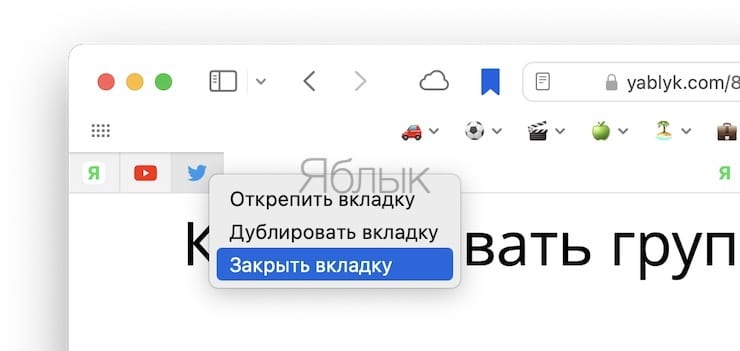Лишь в 2015 году с релизом OS X El Capitan браузер Safari научился делать замечательную штуку — закреплять вкладки с интересными веб-страницами. Правда, в отличие от той же возможности в Google Chrome, в Safari эта функция работает чуть иначе.
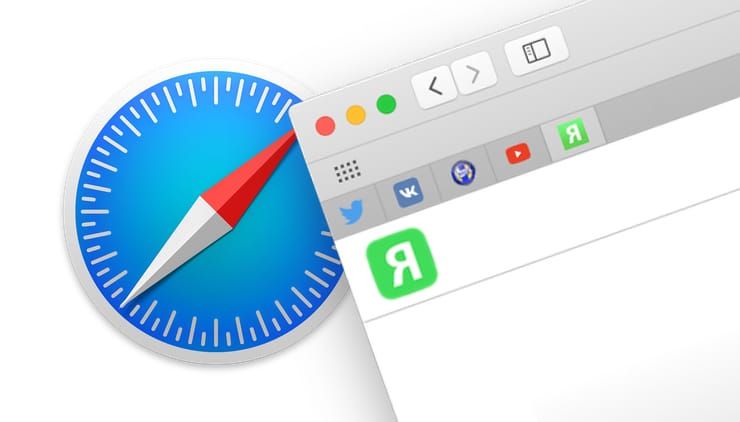
💚 ПО ТЕМЕ: Как настроить панель инструментов в Finder на Mac (macOS).
Как закрепить вкладку в Safari на Mac?
Способ 1
1. Откройте Safari и посетите веб-сайт, который хотите закрепить.
2. Нажмите в верхней строке меню пункт «Окно» и выберите «Закрепить вкладку» или нажмите клавишу F6.
Второй способ может и не сработать, если вы выбрали «Раздельный вид вкладок» в настройках Safari и у вас открыта только одна вкладка.
Раздельный вид вкладок:
Компактный вид вкладок:
Способ 2
Независимо от раскладки вкладок, компактной или отдельной, вы можете щелкнуть правой кнопкой мыши и выбрать в контекстном меню пункт «Закрепить вкладку».
Но есть и третий способ закрепления вкладок:
Способ 3
1. Убедитесь, что у вас открыты две вкладки Safari при использовании вами макета отдельной вкладки. Если вы используете компактный макет вкладок, то достаточно одной открытой вкладки.
2. Перетащите открытую вкладку к левому краю окна Safari, пока вкладка не сожмется до размеров маленького квадрата.
💚 ПО ТЕМЕ: Как создавать группы контактов на Mac с последующей синхронизацией в iPhone или iPad.
Как продублировать закрепленную вкладку в Safari на Mac?
После закрепления вкладки в Safari на Mac щелкните правой кнопкой мыши по значку закрепленной вкладки и выберите «Дублировать вкладку».
♥ ПО ТЕМЕ: Как добавлять ярлыки программ, папки и файлы на панель Finder в macOS.
Как откреплять и закрывать закрепленные вкладки?
Вам больше не нужна закрепленная вкладка в Safari на Mac? Перетащите ее вправо, и она открепится. Кроме того, можно щелкнуть правой кнопкой мыши по значку закрепленной вкладки и выбрать «Открепить вкладку».
В качестве альтернативы выберите параметр «Закрыть вкладку», если вам больше не нужно, чтобы этот сайт был постоянно открыт.
💚 ПО ТЕМЕ: Как на Mac сохранять открытые вкладки Safari в виде закладок?
Другие возможности закрепленных вкладок на Mac
- После того как вы закрепили сайт, он останется закрепленным, даже если вы закроете Safari и снова откроете браузер позже или перезагрузите устройство.
- После закрепления веб-сайта он отображается как закрепленная вкладка, даже если вы открываете другое окно Safari на Mac или iPad. Однако вкладки, уже закрепленные в стандартном окне, не появятся, если вы откроете создадите приватное окно Safari.
- Вы можете закреплять вкладки и в приватных окнах Safari. Однако, как только вы закроете все приватные окна или закроете и снова откроете Safari, вкладки, закрепленные в приватном окне, исчезнут. Иначе говоря, закрепленные вкладки в частном окне Safari на Mac остаются на месте только для этого конкретного частного сеанса.
🔥 Смотрите также: